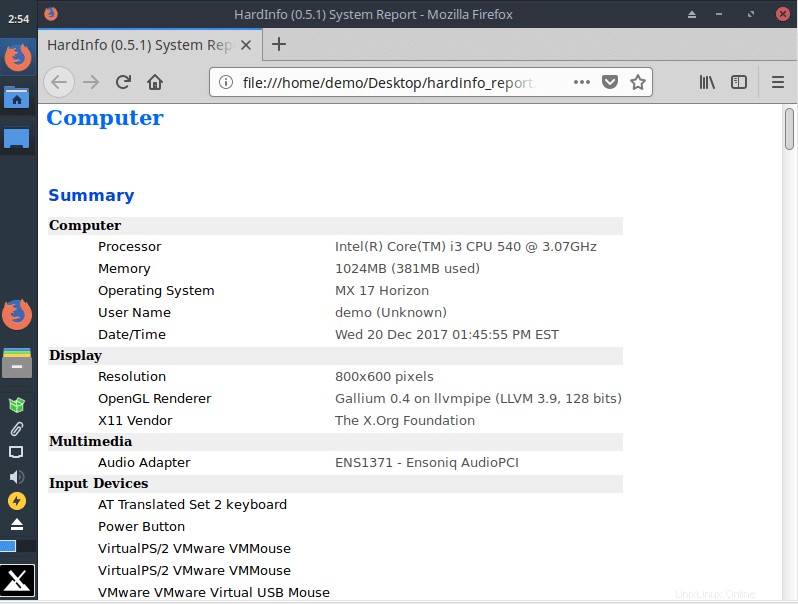Si está buscando una distribución Linux de escritorio que es simple pero diferente, confiable y funciona bien en hardware heredado, entonces MX Linux es una buena opción. MX Linux es una empresa cooperativa entre antiX y las antiguas comunidades de MEPIS Linux (de ahí el nombre MX). Uno puede esperar lo mejor de ambos mundos en MX Linux.
MXLinux es un sistema operativo de peso medio que tiene Xfce como entorno de escritorio. La última versión MX Linux 17 se lanzó el viernes 15 de diciembre de 2017. MX Linux 17 se basa en Debian 9.3 (Stretch) con la versión del kernel de Linux 4.13.0-1 y trae muchos cambios en comparación con su predecesor MX 16.1 . Profundicemos más en MX Linux 17 (de aquí en adelante denominado MX 17) y vea lo que su última versión ofrece a la comunidad de Linux.
Características de un vistazo
| Lanzamiento actual | MX 17 lanzado el 15 de diciembre de 2017 |
| Primer lanzamiento | 24 de marzo de 2014 |
| Basado en | Debian 9.3 (extendido) |
| Plataforma | i386, AMD64 Disponible en ISO de 32 bits (PAE y no PAE) y de 64 bits (solo PAE) |
| Versión del núcleo | 4.13.0-1 |
| Género/Conocido por | Huella de tamaño mediano con un tema de interfaz de usuario decente y un rendimiento pensado para principiantes. |
| Tema de escritorio predeterminado | Xfce v4.12.3 |
| Soporte del foro | foro.mxlinux |
| Requisitos del sistema para la instalación del disco duro | Mínimo: Capacidad de arranque de unidad USB o DVD AMD o Intel moderno (i486) 512 MB de RAM 5 GB de espacio en disco duroRecomendado: Capacidad de arranque de unidad USB o DVDModern AMD o Intel (i686)2 GB de RAM10 GB de espacio en disco duro |
| Descargar página | Descargar página |
Instalación MX Linux
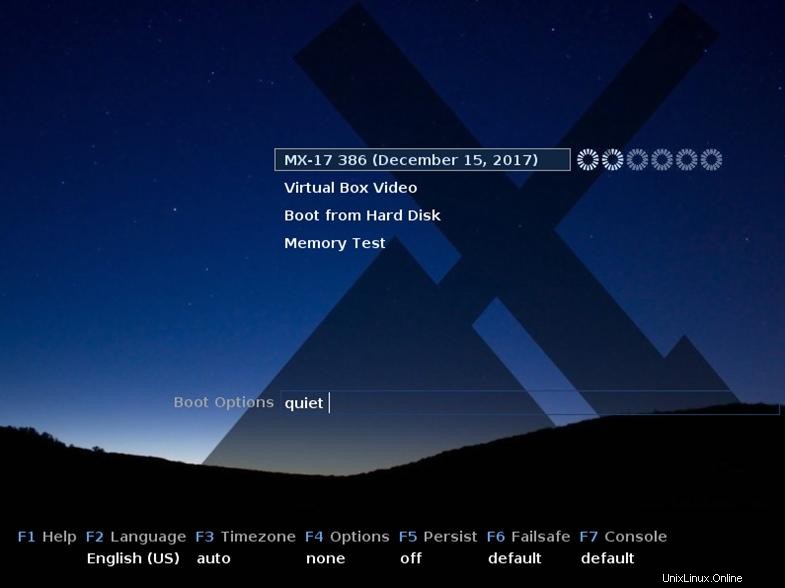
La distribución MX Linux 17 viene en versiones de 32 y 64 bits y ambas pesan alrededor de 1,2 GB. Los archivos de instalación están disponibles en formato ISO en este enlace. Necesitará un DVD en blanco o una unidad USB para poder probar e instalar Linux MX. Si no, siempre puede probar MX Linux como una máquina virtual. Para instalar MX Linux ISO en la unidad USB, se pueden usar grabadores de imágenes como "Rufus" en Windows. Siguiente imagen capturada durante la instalación de la distribución MX 17 como una máquina virtual.
Primeras impresiones
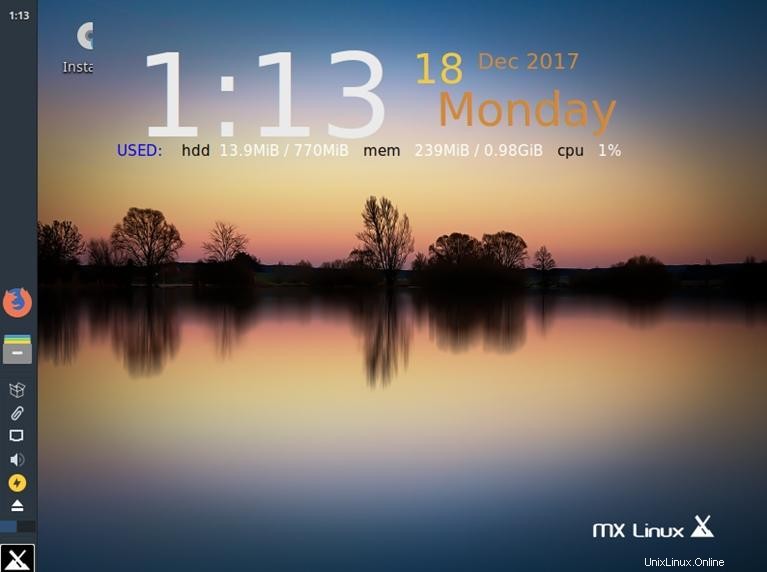
Grabar una imagen ISO de MX 17 en una unidad USB es sencillo y no presenta fallas al ejecutar el sistema operativo desde la unidad USB. El tema de escritorio predeterminado es Xfce, que tiene la barra de tareas en el borde izquierdo de la pantalla. El tema de escritorio Xfce es altamente personalizable y ajustar su configuración es fácil. Al llegar a las aplicaciones de software predeterminadas, MX 17 viene con un software estándar para llevar a cabo las actividades diarias de un usuario típico. Viene con un conjunto de juegos instalados para los amantes de los juegos. Desde la perspectiva de la experiencia del usuario (UX), se puede decir que MX 17 ha hecho un buen trabajo.
Cuando el usuario inicie el MX por primera vez, el entorno de escritorio cargará una ventana de bienvenida que contiene varios enlaces que aparecerán de la siguiente manera:

Descripción general del escritorio
El MX 17 arrancó con el tema Xfce (versión 4.12.3) con una bonita imagen de fondo. Solo el panel colocado verticalmente a la izquierda parecía un poco diferente, de lo contrario, es agradable.
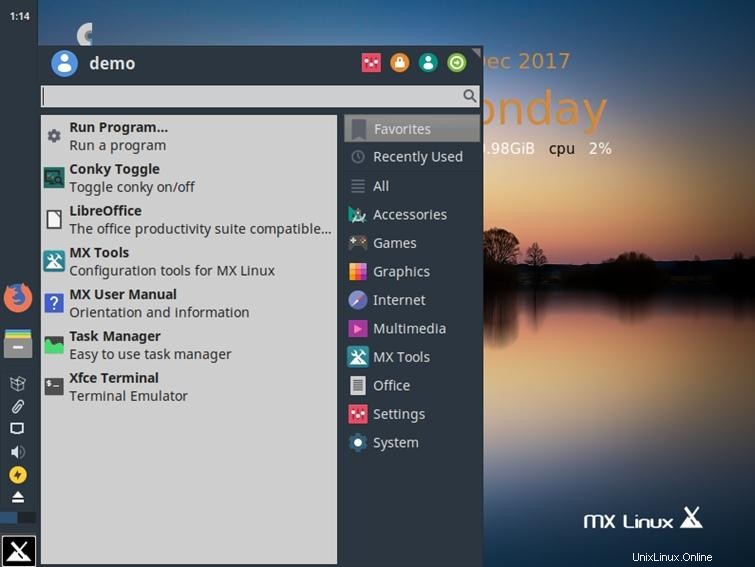
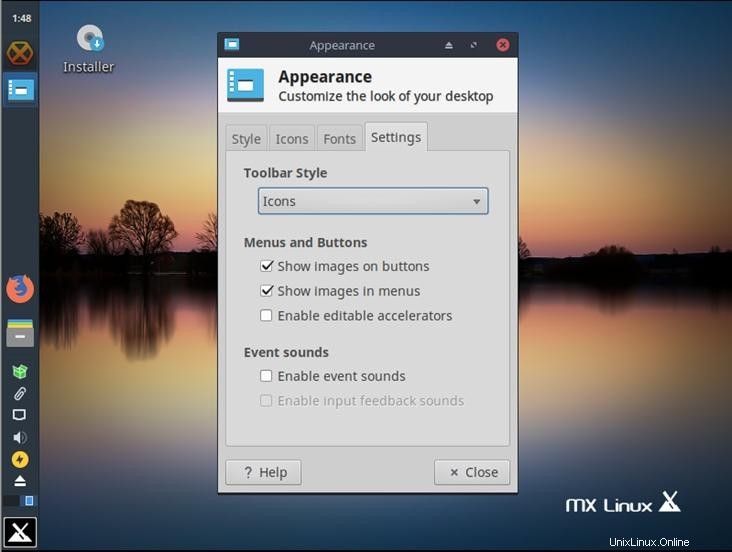
Aplicaciones incluidas con MX 17
MX 17 tiene todas las aplicaciones que el usuario típico necesita para comenzar. Tiene LibreOffice, VLC, GIMP, FireFox, PDF-Suffler, etc. para unirse a la fiesta junto con un puñado de utilidades y accesorios útiles en el uso diario. La siguiente es la lista parcial de aplicaciones predeterminadas con esta versión:
- Paquete de productividad de Office :LibreOffice v5.4.1-1
- Cliente de correo electrónico :Thunderbird v52.5
- Reproductor/Administrador de música: Clementina v1.3.1
- Navegador web :Firefox v57.0.2
- Copia de seguridad :LuckyBackup v0.4.9-1
- Seguridad :Contraseñas y clave v3.20.0-3.1
- Terminal :Terminal Xfce4 v0.8.3-1
- Aplicación de grabación de CD y DVD :Xfburn v0.5.4
- Juegos: Solitario AisleRiot, Chromium B.S.U, LBreakout2, Mahjongg, Peg-E, Swall Foop, Juego de cartas Hearts
- Gráficos: GIMP, gscan2pdf, LibreOffice Draw, Nomacs
- Internet: GNOME PPP, HexChat, Transmisión
- Multimedia: Alsamixer Audio, Asunder CD Ripper, Clementine, gMTP, guvcview, PulseAudio, SMTube, VLC
- Seguridad: Cortafuegos Gufw
- Varios: Dictionary, FBReader (lector de libros electrónicos), Orange Desktop Calendar, Orange localtime, PDF-Suffler (fusión, reorganización y división de PDF), Live-usb Maker, MX Boot Repair, instalador del controlador Nvidia, MX Repo Manager, MX Package Installer, Administrador de Bluetooth, búsqueda de archivos Catfish, administrador de portapapeles ClipIt, administrador de temas Conky, GParted, personalizador de Grub y Samba.
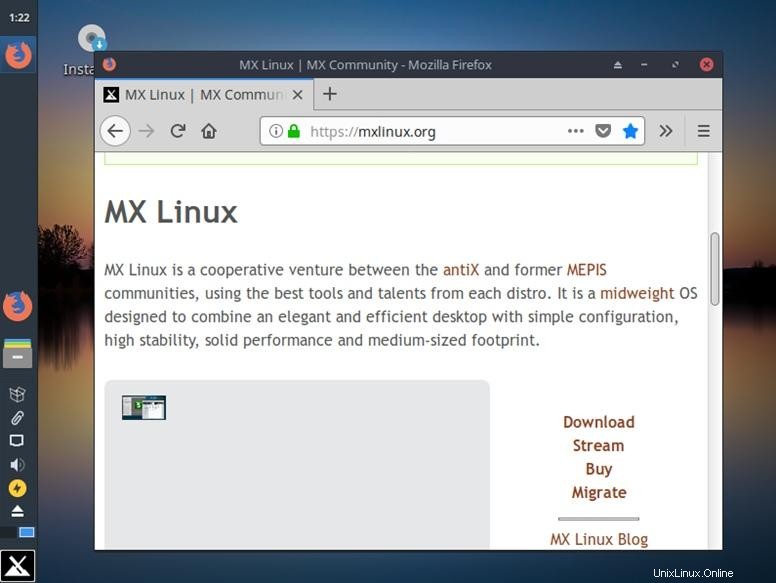
Símbolo del sistema:al estilo Xfce

La Terminal Xfce tiene colores vibrantes y el indicador predeterminado tiene dos líneas. Mientras que la primera línea muestra el nombre de usuario con el sistema y la segunda línea el aviso real de $.
Herramientas de desarrollo
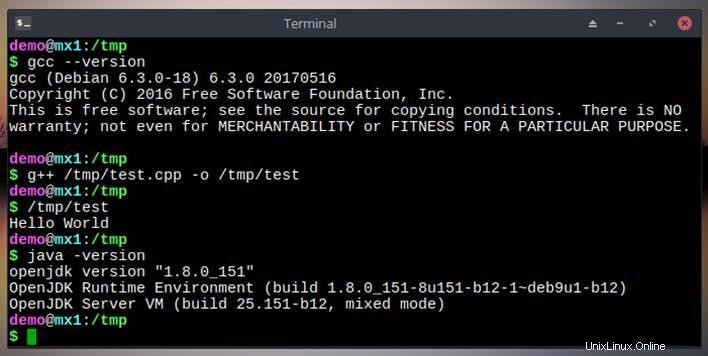
MX 7 equipado con Java y GNU Compiler Collection, incluidos los compiladores gcc, g++.
Obtenga especificaciones de hardware y evaluación comparativa
Abra una terminal haciendo clic en "Menú Inicio->Sistema->Terminal Xfce" y escriba el siguiente comando y presione Entrar.
$ inxi -F
A continuación se muestra el resultado de muestra generado por el comando anterior:
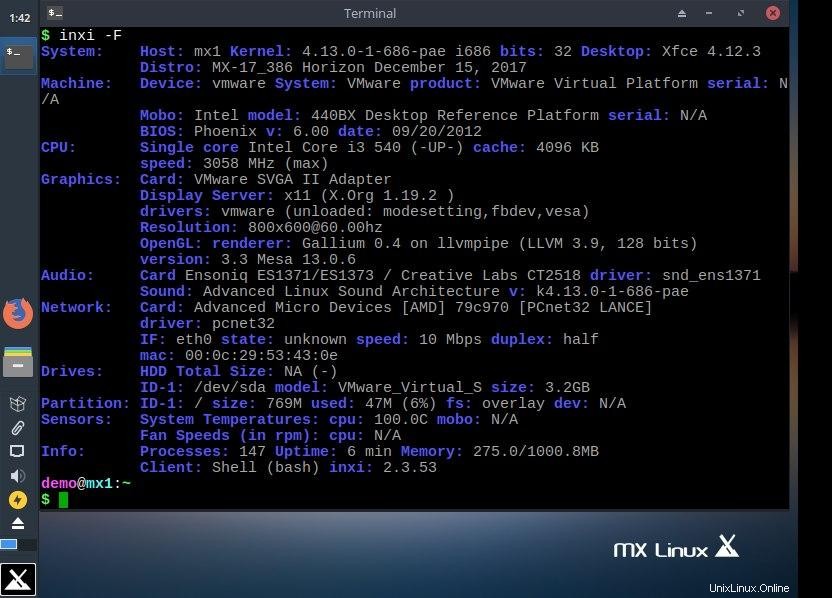
En caso de que las especificaciones de hardware deban mostrarse en el informe gráfico, haga clic en "Menú de inicio -> Sistema -> Analizador de perfiles y evaluación comparativa del sistema". El usuario puede seleccionar una o más categorías:"Computadora", "Dispositivos", Red" y "Puntos de referencia" para generar un informe basado en HTML.
Rendimiento y utilización de recursos
MX 17 responde y es rápido con un consumo mínimo de recursos del sistema como CPU y RAM. Simplemente funciona sin retrasos con una experiencia de usuario decente.
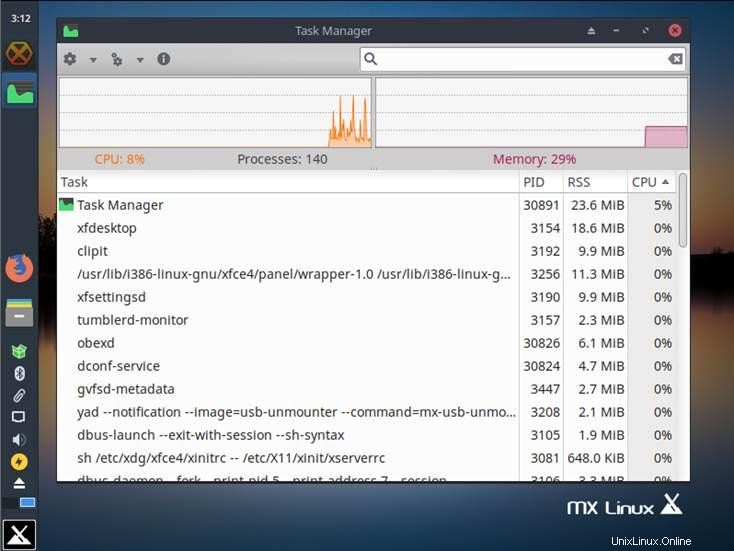
Varios
- Preferencias para el mouse y el panel táctil haciendo clic en "Menú de inicio -> Configuración -> Ratón y panel táctil" y haga clic en "Menú de inicio -> Configuración -> Teclado" para establecer la configuración del teclado.
- Para configurar los ajustes de video y audio, haga clic en "Menú de inicio -> Configuración -> Pantalla" y "Menú de inicio -> Multimedia -> Control de volumen de PulseAudio". Las tarjetas gráficas Nvidia se pueden instalar mediante el paquete "nvidia-settings". MX 7 también admite tarjetas ATI e Intel.
- Samba en MX Linux permite a los usuarios imprimir a través de la red. Haga clic en "Menú Inicio -> Sistema -> Configuración de impresión" y configure una nueva impresora. Los escáneres (a través de SANE) y la cámara web funcionarán en MX Linux.
- La configuración específica de GRUB (gestor de arranque) se puede modificar haciendo clic en "Menú de inicio -> Sistema -> Personalizador de Grub".
- MX 7 admite la forma "su" y "sudo" de obtener privilegios de administrador.
- Los paquetes de software se pueden administrar a través de Synaptic (sistema de empaquetado APT basado en GUI). La aptitud también se puede utilizar.
- Para grabar imágenes en unidades USB, se puede utilizar live-usb maker o UNetbootin.
Conclusión
MX Linux es fácil de usar pero potente que hace un trabajo decente sin incluir software innecesario. Uno de los puntos fuertes de MX Linux es la buena colección de utilidades MX que definitivamente ahorrará tiempo a los usuarios menos experimentados. Tener soporte para la arquitectura de 32 y 64 bits es definitivamente una ventaja para esta distribución de Linux.